编辑星操作手册36p
EB GUIDE Studio 用户手册说明书

EB GUIDE Studio用户手册版本 6.5.0.134162Elektrobit Automotive GmbHAm Wolfsmantel 46D-91058 ErlangenGERMANYPhone: +49 9131 7701-0Fax: +49 9131 7701-6333Legal noticeConfidential and proprietary information.ALL RIGHTS RESERVED. No part of this publication may be copied in any form, by photocopy, microfilm, retrieval system, or by any other means now known or hereafter invented without the prior written permission of Elektrobit Automotive GmbH.ProOSEK®, tresos®, and street director® are registered trademarks of Elektrobit Automotive GmbH.All brand names, trademarks and registered trademarks are property of their rightful owners and are used only for description.Copyright 2017, Elektrobit Automotive GmbH.目录1. 关于本文档 (15)1.1. 目标群体:建模员 (15)1.2. 用户文档的结构 (15)1.3. 印刷和样式约定 (16)1.4. 命名约定 (18)2. 安全并正确使用 (19)2.1. 预期用途 (19)2.2. 可能的误用 (19)3. 支持 (20)4. 简介 EB GUIDE (21)4.1. EB GUIDE product line (21)4.2. EB GUIDE Studio (21)4.2.1. 对 HMI 行为进行建模 (21)4.2.2. 对 HMI 外观进行建模 (22)4.2.3. 处理数据 (22)4.2.4. 模拟 EB GUIDE模型 (22)4.2.5. 导出 EB GUIDE模型 (23)4.3. EB GUIDE TF (23)5. 教程:入门 (24)5.1. 起始 EB GUIDE (24)5.2. 创建项目 (25)5.3. 对 HMI 行为进行建模 (26)5.4. 对 HMI 外观进行建模 (29)5.5. 启动模拟运行 (31)6. 背景信息 (33)6.1. 3D 图形 (33)6.1.1. 受支持的 3D 图形格式 (33)6.1.2. 3D 图形文件的设置 (33)6.1.3. 导入 3D 图形文件 (34)6.2. 动画 (35)6.2.1. 控件动画 (35)6.2.2. 视图转变的动画 (36)6.3. 应用程序和模型之间的应用程序编程接口 (36)6.4. 通信环境 (36)6.5. 图形用户界面元素 (37)6.5.1. 项目中心 (37)6.5.1.1. 导航区 (37)6.5.1.2. 内容区域 (37)6.5.2. 项目编辑器 (38)6.5.2.1. 导航元素 (39)6.5.2.2. "概要"元素 (40)6.5.2.3. 工具箱元素 (40)6.5.2.4. 属性元素 (40)6.5.2.5. 内容区域 (41)6.5.2.6. "事件"元素 (42)6.5.2.7. "数据池"元素 (42)6.5.2.8. "资产"元素 (43)6.5.2.9. 命令区 (43)6.5.2.10. 问题元素 (44)6.5.3. 可对接元素 (44)6.5.4. EB GUIDE Monitor (45)6.6. 数据池 (47)6.6.1. 概念 (47)6.6.2. 数据池项 (47)6.6.3. 窗口化列表 (47)6.7. EB GUIDE 模型和 EB GUIDE项目 (48)6.8. 事件处理 (49)6.8.1. 事件系统 (49)6.8.2. 事件 (49)6.9. 扩展 (49)6.9.1. EB GUIDE Studio 扩展 (49)6.9.2. EB GUIDE GTF 扩展 (50)6.10. 语言 (50)6.10.1. 在EB GUIDE Studio中显示语言 (50)6.10.2. EB GUIDE模型中的语言 (50)6.10.3. 导出和导入语言依赖项文本 (51)6.11. 外观 (51)6.12. 资源管理 (52)6.12.1. 字体 (52)6.12.2. 图像 (52)6.12.2.1. 9-patch 图像 (53)6.12.3. 3D 图形的网格 (53)6.12.4. .psd文件格式 (54)6.13. 脚本语言 EB GUIDE脚本 (54)6.13.1. 应用程序的功能和区域 (54)6.13.2. 命名空间和识别符 (55)6.13.3. 注释 (55)6.13.4. 类型 (56)6.13.5. 表达式 (56)6.13.6. 常量和引用 (57)6.13.7. 算术和逻辑表达式 (58)6.13.8. 左值和右值 (58)6.13.9. 局部变量 (59)6.13.10. While 循环 (60)6.13.11. If-then-else (60)6.13.12. 外部函数调用 (61)6.13.13. 数据池访问 (62)6.13.14. 控件属性 (63)6.13.15. 列表 (64)6.13.16. 事件 (65)6.13.17. 字符串格式设置 (66)6.13.18. 标准库 (67)6.14. 脚本化的值 (67)6.15. 键盘快捷键、按钮和图标 (69)6.15.1. 键盘快捷键 (69)6.15.1.1. 命令行快捷键 (70)6.15.2. 按钮 (70)6.15.3. 图标 (71)6.16. 状态机和状态 (72)6.16.1. 状态机 (72)6.16.1.1. 触觉状态机 (72)6.16.1.2. 逻辑状态机 (72)6.16.1.3. 动态状态机 (72)6.16.2. 状态 (73)6.16.2.1. 组合状态 (73)6.16.2.2. 视图状态 (74)6.16.2.3. 初始状态 (74)6.16.2.4. 结束状态 (75)6.16.2.5. 选择状态 (76)6.16.2.6. 历史状态 (77)6.16.3. 转换 (80)6.16.4. 状态机的执行 (83)6.16.5. EB GUIDE 与 UML 标记相比的标记 (87)6.16.5.1. 受支持的元素 (87)6.16.5.2. 不受支持的元素 (87)6.16.5.3. 偏差 (88)6.17. 触摸输入 (88)6.17.1. 非路径动作 (88)6.17.2. 路径动作 (89)6.17.3. 输入处理和操作动作 (89)6.17.4. 多点触摸输入 (89)6.18. 控件 (90)6.18.1. 视图 (90)6.18.2. 控件类别 (91)6.18.3. 控件属性 (92)6.18.4. 控件模板 (93)6.18.5. 控件功能 (94)6.18.5.1. 焦点控件功能类别 (95)6.18.5.2. 列表管理控件功能类别 (96)7. 对 HMI 行为进行建模 (97)7.1. 对状态机进行建模 (97)7.1.1. 添加状态机 (97)7.1.2. 添加动态状态机 (97)7.1.3. 为状态机定义进入动作 (98)7.1.4. 为状态机定义退出动作 (98)7.1.5. 删除状态机 (99)7.2. 对状态进行建模 (99)7.2.1. 添加状态 (99)7.2.2. 向组合状态添加状态 (100)7.2.3. 添加选择状态 (101)7.2.4. 为状态定义进入动作 (102)7.2.5. 为状态定义退出动作 (103)7.2.6. 从状态机中删除模型元素 (103)7.3. 通过转换连接状态 (104)7.3.1. 在两种状态之间添加转换 (104)7.3.2. 移动转换 (105)7.3.3. 为转换定义触发器 (106)7.3.4. 向转换添加条件 (107)7.3.5. 向转换添加操作 (108)7.3.6. 向状态添加内部转换 (110)8. 对 HMI 外观进行建模 (111)8.1. 使用控件 (111)8.1.1. 添加视图 (111)8.1.2. 向视图添加基本控件 (112)8.1.2.1. 添加矩形 (112)8.1.2.2. 添加椭圆 (112)8.1.2.2.1. 编辑椭圆 (112)8.1.2.3. 添加图像 (113)8.1.2.4. 添加一个标签 (115)8.1.2.4.1. 更改标签的字体 (115)8.1.2.5. 添加容器 (116)8.1.2.6. 添加实例化器 (117)8.1.3. 向一个 3D 控件到视图 (119)8.1.3.1. 向视图添加场景图 (119)8.1.4. 添加.psd文件到视图中 (120)8.1.5. 从视图中删除控件 (120)8.2. 使用控件属性 (121)8.2.1. 确定控件的位置 (121)8.2.2. 调整控件的大小 (122)8.2.3. 控件属性之间的链接 (123)8.2.4. 将控件属性链接到数据池项 (125)8.2.5. 向控件添加用户定义的属性 (127)8.2.5.1. 添加用户定义的Function (): bool类型的属性 (128)8.2.6. 重命名用户定义的属性 (129)8.3. 按控件功能扩展控件 (130)8.3.1. 添加控件功能 (130)8.3.2. 删除控件功能 (132)8.4. 向 EB GUIDE模型中添加语言 (133)8.4.1. 添加语言 (134)8.4.2. 删除语言 (135)8.5. 使用语言支持 (135)8.5.1. 向 EB GUIDE模型中添加外观 (136)8.5.2. 向数据池项添加外观支持 (136)8.5.3. 外观间转换 (137)8.5.4. 删除外观 (137)8.6. 添加动画 (138)8.6.1. 控件动画 (138)8.6.2. 给视图转变制作动画 (140)8.7. 重复使用控件 (141)8.7.1. 添加模板 (141)8.7.2. 定义模板接口 (142)8.7.3. 使用模板 (143)8.7.4. 删除模板 (143)9. 处理数据 (145)9.1. 添加事件 (145)9.2. 向事件添加参数 (145)9.3. 确定事件位置 (146)9.4. 删除事件 (147)9.5. 添加数据池项 (147)9.6. 编辑列表类型的数据池项 (148)9.7. 将属性转换为脚本化的值 (148)9.8. 建立外部通信 (149)9.9. 数据池项之间的链接 (151)9.10. 删除数据池项 (152)10. 处理项目 (153)10.1. 创建项目 (153)10.2. 打开项目 (154)10.2.1. 从文件资源管理器中打开项目 (154)10.2.2. 在EB GUIDE Studio中打开项目 (154)10.3. 重命名模型元素、数据池项和事件 (155)10.4. 验证和模拟运行 EB GUIDE模型 (156)10.4.1. 验证 EB GUIDE模型 (156)10.4.1.1. 使用EB GUIDE Studio验证 EB GUIDE模型 (156)10.4.1.2. 使用命令行验证 EB GUIDE模型 (157)10.4.2. 启动和停止模拟运行 (157)10.5. 使用 EB GUIDE Monitor (157)10.5.1. EB GUIDE Monitor中的触发事件 (158)10.5.2. 使用EB GUIDE Monitor更改数据池项的值 (158)10.5.3. 在EB GUIDE Monitor中启动脚本 (159)10.5.4. 作为独立程序启动 EB GUIDE Monitor (160)10.6. 导出 EB GUIDE模型 (161)10.6.1. 使用EB GUIDE Studio导出 EB GUIDE模型 (161)10.6.2. 使用命令行导出 EB GUIDE模型 (162)10.7. 更改EB GUIDE Studio的显示语言 (162)10.8. 配置文件 (163)10.8.1. 克隆配置文件 (163)10.8.2. 添加库 (164)10.8.3. 配置场景 (165)10.9. 导出和导入语言依赖项文本 (166)10.9.1. 导出语言依赖项文本 (166)10.9.2. 导入语言依赖项文本 (167)10.9.2.1. 使用EB GUIDE Studio导入语言依赖项文本 (168)10.9.2.2. 使用命令行导入语言依赖项文本 (168)11. 教程 (170)11.1. 教程:添加动态状态机 (170)11.2. 教程:使用对按钮行为进行建模 EB GUIDE脚本 (178)11.3. 教程:对路径动作进行建模 (184)11.4. 教程:使用动态内容创建列表 (187)11.5. 教程:使椭圆移动经过屏幕 (193)11.6. 教程:向数据池项添加语言依赖项文本 (196)11.7. 教程:使用 3D 图形 (200)12. 参考 (206)12.1. Android 事件 (206)12.2. 数据池项 (207)12.3. 数据类型 (207)12.3.1. 网格 (207)12.3.2. 布尔值 (207)12.3.3. 颜色 (208)12.3.4. 条件脚本 (208)12.3.5. 浮点值 (208)12.3.6. 字体 (209)12.3.7. 图像 (209)12.3.8. 整数 (209)12.3.9. 列表 (210)12.3.10. 字符串 (211)12.4. EB GUIDE脚本 (211)12.4.1. EB GUIDE脚本关键字 (211)12.4.2. EB GUIDE脚本运算符优先顺序 (212)12.4.3. EB GUIDE脚本标准库 (213)12.4.3.1. EB GUIDE脚本函数 A (213)12.4.3.1.1. abs (213)12.4.3.1.2. absf (213)12.4.3.1.3. acosf (214)12.4.3.1.4. animation_before (214)12.4.3.1.5. animation_beyond (214)12.4.3.1.6. animation_cancel (215)12.4.3.1.7. animation_cancel_end (215)12.4.3.1.8. animation_cancel_reset (215)12.4.3.1.9. animation_pause (215)12.4.3.1.10. animation_play (216)12.4.3.1.11. animation_reverse (216)12.4.3.1.12. animation_running (216)12.4.3.1.13. animation_set_time (216)12.4.3.1.14. asinf (217)12.4.3.1.15. atan2f (217)12.4.3.1.16. atan2i (217)12.4.3.1.17. atanf (217)12.4.3.2. EB GUIDE脚本函数 C - H (218)12.4.3.2.1. ceil (218)12.4.3.2.2. changeDynamicStateMachinePriority (218)12.4.3.2.3. character2unicode (218)12.4.3.2.4. clearAllDynamicStateMachines (219)12.4.3.2.5. color2string (219)12.4.3.2.6. cosf (219)12.4.3.2.7. deg2rad (220)12.4.3.2.8. expf (220)12.4.3.2.9. float2string (220)12.4.3.2.10. floor (220)12.4.3.2.11. focusNext (221)12.4.3.2.12. focusPrevious (221)12.4.3.2.13. format_float (221)12.4.3.2.14. format_int (222)12.4.3.2.15. getLineCount (223)12.4.3.2.16. getTextHeight (223)12.4.3.2.17. getTextLength (223)12.4.3.2.18. getTextWidth (224)12.4.3.2.19. has_list_window (224)12.4.3.2.20. hsba2color (224)12.4.3.3. EB GUIDE脚本函数 I - R (225)12.4.3.3.1. int2float (225)12.4.3.3.2. int2string (225)12.4.3.3.3. isDynamicStateMachineActive (225)12.4.3.3.4. language (226)12.4.3.3.5. localtime_day (226)12.4.3.3.6. localtime_hour (226)12.4.3.3.7. localtime_minute (226)12.4.3.3.8. localtime_month (227)12.4.3.3.9. localtime_second (227)12.4.3.3.10. localtime_weekday (227)12.4.3.3.11. localtime_year (227)12.4.3.3.12. log10f (228)12.4.3.3.13. logf (228)12.4.3.3.14. nearbyint (228)12.4.3.3.15. popDynamicStateMachine (228)12.4.3.3.16. powf (229)12.4.3.3.17. pushDynamicStateMachine (229)12.4.3.3.18. rad2deg (229)12.4.3.3.19. rand (230)12.4.3.3.20. shutdown (230)12.4.3.3.21. rgba2color (230)12.4.3.3.22. round (230)12.4.3.4. EB GUIDE脚本函数 S - W (231)12.4.3.4.1. seed_rand (231)12.4.3.4.2. sinf (231)12.4.3.4.3. skin (231)12.4.3.4.4. sqrtf (232)12.4.3.4.5. string2float (232)12.4.3.4.6. string2int (232)12.4.3.4.7. string2string (233)12.4.3.4.8. substring (233)12.4.3.4.9. system_time (233)12.4.3.4.10. system_time_ms (233)12.4.3.4.11. tanf (234)12.4.3.4.12. trace_dp (234)12.4.3.4.13. trace_string (234)12.4.3.4.14. transformToScreenX (234)12.4.3.4.15. transformToScreenY (235)12.4.3.4.16. transformToWidgetX (235)12.4.3.4.17. transformToWidgetY (235)12.4.3.4.18. trunc (236)12.4.3.4.19. widgetGetChildCount (236)12.5. 事件 (236)12.6. model.json配置文件 (237)12.7. platform.json配置文件 (241)12.8. 场景 (243)12.9. 支持的触摸屏类型 EB GUIDE GTF (244)12.10. 控件 (245)12.10.1. 视图 (245)12.10.2. 基本控件 (246)12.10.2.1. 容器 (246)12.10.2.2. 椭圆 (247)12.10.2.3. 图像 (247)12.10.2.4. 实例化器 (248)12.10.2.5. 标签 (248)12.10.2.6. 矩形 (249)12.10.3. 动画 (249)12.10.3.1. 动画 (249)12.10.3.2. 常量曲线 (250)12.10.3.3. 快速启动曲线 (251)12.10.3.4. 慢速启动曲线 (251)12.10.3.5. 二次曲线 (252)12.10.3.6. 正弦曲线 (252)12.10.3.7. 脚本曲线 (253)12.10.3.8. 线性曲线 (253)12.10.3.9. 线性插值曲线 (254)12.10.4. 3D 控件 (255)12.10.4.1. 场景图 (255)12.10.4.2. 场景图节点 (255)12.10.4.3. 摄像头 (256)12.10.4.4. 定向光 (256)12.10.4.5. 材料 (256)12.10.4.6. 网格 (257)12.10.4.7. 点光 (257)12.10.4.8. 聚光 (258)12.11. 控件功能 (258)12.11.1. 公共 (258)12.11.1.1. 子代可视性选择 (258)12.11.1.2. 已启用 (259)12.11.1.3. 已集中 (259)12.11.1.4. 多行 (259)12.11.1.5. 已按下 (260)12.11.1.6. 已选中 (260)12.11.1.7. 选择群组 (260)12.11.1.8. 旋转 (261)12.11.1.9. 文本切断 (262)12.11.1.10. 已触摸 (262)12.11.2. 效果 (263)12.11.2.1. 边框 (263)12.11.2.2. 着色 (263)12.11.3. 焦点 (264)12.11.3.1. 自动焦点 (264)12.11.3.2. 用户定义焦点 (265)12.11.4. 操作动作 (266)12.11.4.1. 滑动操作动作 (266)12.11.4.2. 按住操作动作 (266)12.11.4.3. 长按操作动作 (267)12.11.4.4. 路径动作 (267)12.11.4.4.1. 操作动作 ID (268)12.11.4.5. 二指缩放操作动作 (269)12.11.4.6. 旋转操作动作 (270)12.11.5. 输入处理 (270)12.11.5.1. 操作动作 (270)12.11.5.2. 按下的键 (271)12.11.5.3. 放开的键 (271)12.11.5.4. 键状态已变化 (271)12.11.5.5. Unicode 键 (272)12.11.5.6. 移入 (272)12.11.5.7. 移出 (273)12.11.5.8. 移过 (273)12.11.5.9. 可移动的 (273)12.11.5.10. 旋转 (274)12.11.5.11. 触摸丢失 (274)12.11.5.12. 触摸移动 (275)12.11.5.13. 触摸已按下 (275)12.11.5.14. 触摸已放开 (276)12.11.5.15. 触摸状态已变化 (276)12.11.6. 布局 (277)12.11.6.1. 绝对布局 (277)12.11.6.2. 方框布局 (277)12.11.6.3. 流式布局 (278)12.11.6.4. 栅格布局 (279)12.11.6.5. 布局留白 (279)12.11.6.6. 列表布局 (279)12.11.6.7. 缩放模式 (281)12.11.7. 列表管理 (281)12.11.7.1. 行索引 (281)12.11.7.2. 列表索引 (282)12.11.7.3. 模板索引 (282)12.11.7.4. Viewport (282)12.11.8. 3D (283)12.11.8.1. 摄像头视见区 (283)12.11.8.2. 环境纹理 (283)12.11.8.3. 弥散纹理 (284)12.11.8.4. 发光纹理 (285)12.11.8.5. 光地图纹理 (285)12.11.8.6. 正常贴图纹理 (286)12.11.8.7. 不透明纹理 (287)12.11.8.8. 反射纹理 (288)12.11.8.9. 镜面纹理 (288)12.11.9. 变换 (289)12.11.9.1. 中枢 (290)12.11.9.2. 旋转 (290)12.11.9.3. 缩放 (290)12.11.9.4. 剪切 (291)12.11.9.5. 转换 (291)13. 安装 (292)13.1. 背景信息 (292)13.1.1. 限制 (292)13.1.2. 系统要求 (292)13.2. 下载 EB GUIDE (293)13.3. 安装 EB GUIDE (293)13.4. 卸载中 EB GUIDE (294)术语表 (296)索引 (299)1.关于本文档1.1. 目标群体:建模员建模员使用EB GUIDE Studio创建人机接口(HMI)。
编辑星操作手册
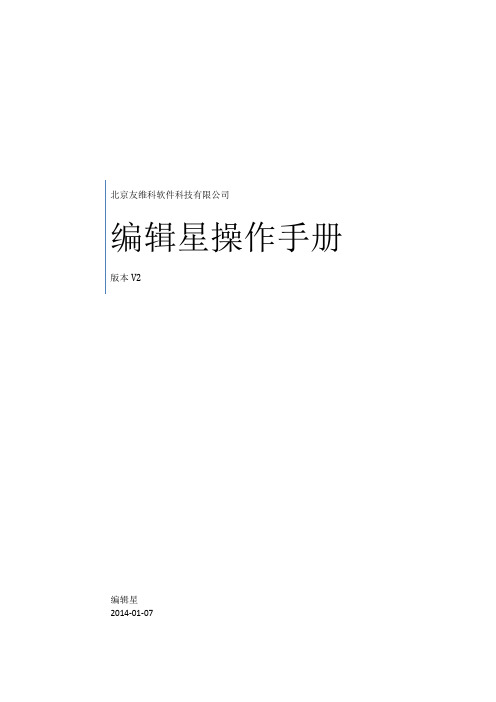
北京友维科软件科技有限公司编辑星操作手册版本V2编辑星2014-01-07欢迎使用编辑星视频编辑软件无论是您结婚的甜蜜时刻、宝贝成长的精彩瞬间、旅游中的奇险镜头、生日派对中的浓浓友情、毕业典礼..等美好时刻,都可通过编辑星制作出创意无限充满欢乐的家庭影片。
◆编辑星视频编辑软件简介:编辑星是北京友维科软件科技有限公司最新开发的视频编辑制作软件,我们的视频软件可帮助您逐步截取、编辑和制作视频。
这套应用软件且提供了上百种的转场效果、影像效果,专业的文字编辑功能、片头片尾制作功能以及简洁的背景音乐和声音录制功能。
使用许可权友维科软件科技有限公司相比数码内容的数量更注重其质量。
编辑星为通过本公司网站可以购买和使用的视频编辑软件。
未购买编辑星的企业/ (非)盈利法人 /公共机关 /教育机关/网吧若要使用编辑星,须购买许可权方能使用。
在使用编辑星中遇到任何问题或者有更好的创意,欢迎访问我公司网站(),并在Q/A上留言。
友维科为给用户提供更便捷的视频编辑软件而全力以赴。
谢谢!◆编辑星视频编辑软件的基本功能及特点:1.可轻松剪辑视频、音频。
用鼠标可轻松的完成项目文件的拖拽、粘贴、缩放、移动。
2.影像效果、文字效果、背景音乐的重叠功能可自由整编各种视频。
3.可自由插入和重叠背景音乐,轻松编辑背景音乐。
4.采用优化的录音功能。
5.新增各种动画效果(互联网网站下载功能)。
6.新增各种背景图框(互联网网站下载功能)。
7.新增各种动作效果(互联网网站下载功能)。
8.文字背景、符号、图形等各种便捷编辑功能。
9.常用效果文件保存功能。
10.就可编辑的项目文件,编辑星提供各种属性的更改窗口,并可快速修改项目文件的属性。
11.形象水印功能,可随意插入自己的专属Logo。
12.支持HD(720p和1080p)高清格式。
◆系统要求为了使编辑星视频编辑软件发挥最佳性能,推荐使用编辑星建议的电脑系统规格。
●最低系统要求1.处理器要求:Pentium4 - 3.7GHz,或AMD Dual Core2.0-GHz 。
编辑星操作手册36p

部插入到轨道栏里了。
.预览
在预览窗口中点击播放按钮,即可查看播放整个项目或所素材。要进行回放,请单击项目或素材,然后单
击播放。
设置预览范围,可以选择只播放项目的一部分。要预览的所选范围,会在轨道栏显示为红色。
.注册编辑星视频编辑软件
编辑星视频编辑软件是一款付费应用软件,它倾注了编辑星开发团队大量的时间和精力,注册编辑星之后
您可及时取得最新的产品更新,以及在编辑星网站()下载最新的素材、背景音乐、音
效等素材文件。
.重新安装
当您在卸载了编辑星,需要重新安装时请保持电脑联网,并且通过电子邮件获取SN号码,在安装软件时输
.安装和卸载应用程序
编辑星视频编辑软件具有自动安装和卸载功能,点击安装和卸载程序按照指示即可安装和卸载成功。
在安装编辑星程序时360安全卫士可能会提醒您,要不要继续安装,请选择允许安装执行此程序就可以。
1.编辑星的安装
(1).将安装光盘插入光驱读取安装文件。
(2).当出现安装画面出现时,请按照指示将编辑星视频编辑软件安装到电脑上。
.导入素材(视频、图片、音乐)
单击[读取],在打开的窗口中选择多媒体文件。
.播放确认
在资源栏中双击导入的素材,可在右侧的预览窗口中观看素材。
.将素材拖入轨道栏
在编辑文件面板中,选择要编辑的素材使用鼠标将素材可拖拽到轨道栏上。在轨道栏上可以用鼠标对素材
和效果调整适用的时间并移动合成(视频/照片不支持合添加的各种转场效果、影像效果、文字信息及背景音乐。
.保存项目
1.在轨道栏上单击保存 ,选择保存路径,编辑星视频编辑软件项目文件以work文件名保存。保存.png
国网PMS图形编辑使用手册簿

图形编辑软件使用手册国网电科院目录图形编辑软件 (1)使用手册 (1)1引言 (3)1.1概述 (3)1.2阅读指南 (3)1.3名词解释 (3)2图形编辑器基本功能 (4)2.1主界面 (4)2.2基本机制 (5)2.2.1一次图版本管理 (5)2.2.2图纸比较 (6)2.2.3定时保存及恢复 (7)2.2.4图纸锁定 (8)2.3图形绘制 (9)2.3.1基本图素绘制 (9)2.3.2设备图元绘制 (9)2.3.3背景 (13)2.3.4图层控制 (14)2.3.5图形选择 (15)2.3.6图形调整 (18)2.3.7撤销重做 (19)3单线图 (19)3.1概述 (19)3.2单线图绘制 (20)3.2.1绘制线路图 (20)3.2.2绘制关联站内图 (26)3.2.3状态切换 (29)3.3设备台账 (29)3.3.1设备台账维护 (29)3.3.2高级功能 (35)1引言1.1 概述单线图编辑器用于绘制生产管理系统变配两大专业中的电气图形,是一个一体化的图形平台,体现了电网设备的一体化统一建模和设备全生命周期管理的思想。
本文档描述了农电单线图编辑器的操作方法。
1.2 阅读指南生产管理系统变、农电专业对图形平台的要求既有共同点,又有不同点,本文档在第2章描述了三个图形编辑器提供的公共功能,两大专业的操作人员均需要先阅读此章,也可以在阅读后面章节的过程中再到该章节查阅相关信息;另外WEB图形组件用于在WEB上浏览、编辑图形,也是一个通用的功能模块,各专业操作人员也需要阅读此章。
1.3 名词解释电力一次图:用以描绘和展示电网一次设备在线路中的相对位置信息、网络拓扑关系和属性信息等内容,故名一次图,单线图即为一次图。
一次图类型:按照一次图所表达的电力设备的不同而划分的图形种类,主要有单线图、站内图、全网图等。
单线图:以单个馈线为核心来展示电气设备在线路中的相对位置信息、网络拓扑关系和属性信息等内容。
UPC3操作手册说明书

Operating ManualUP C3操作手册(行级)Version1.0/2022/UMuPC3目录1.0简介 (3)1.1产品.........................................................................................................................31.2进一步协助..............................................................................................................................31.3维护 (3)2.0PGDX 7界面显示 (3)2.1主界面......................................................................................................................................32.1.1登录和主菜单.........................................................................................................................42.1.2机组信息..................................................................................................................................42.1.3常用设定点..............................................................................................................................42.1.4机组开/关................................................................................................................................52.1.5历史曲线..................................................................................................................................52.1.6网络轮值..................................................................................................................................52.1.7报警信息..................................................................................................................................52.1.8pGD1模拟器..........................................................................................................................63.0PGD1模拟器用户界面 (6)3.1PGD1用户界面.....................................................................................................................63.1.1主界面......................................................................................................................................73.2主菜单......................................................................................................................................73.2.1用户..........................................................................................................................................83.2.2服务..........................................................................................................................................83.2.34.0功能........................................................................................................Manufacturer Level. (88)4.1制冷运行管理.........................................................................................................................84.1.1制冷模式..................................................................................................................................84.1.2强制冷却模式.........................................................................................................................94.2加热运行管理.........................................................................................................................94.2.1加热模式..................................................................................................................................94.2.2除湿电加热模式.....................................................................................................................94.3湿度运行管理.......................................................................................................................104.3.1加湿模式...............................................................................................................................104.3.2除湿模式...............................................................................................................................104.4EC 风机运行管理.................................................................................................................104.4.1EC 风机最大温差保护........................................................................................................114.4.2压缩机启动EC 风机管理...................................................................................................114.4.3压缩机回油EC 风机管理...................................................................................................124.5室外冷凝风机运行管理......................................................................................................124.6压缩机回油管理...................................................................................................................124.6.1回油功能后 (12)4.7压缩机安全时间管理 (13)4.7.1高压管理 (13)4.7.2高排气管理 (13)4.7.3低压管理 (13)4.8温度湿度过高/低报警管理 (14)4.9网络轮值 (14)4.9.1设置 (14)4.9.2控制 (15)4.10其它报警功能设置 (15)4.10.1水盘满水与漏水检测故障 (15)4.10.2关机后警报 (16)5.0报警 (16)5.1实时报警的查看及复位 (16)5.2报警日志 (17)5.3报警列表 (17)6.0应急程序 (17)7.0故障排除 (18)7.1风扇故障排除 (18)7.2压缩机和制冷系统故障排除 (18)7.3电加热系统故障排除 (18)8.0附录 (19)8.1菜单和页面列表 (19)8.2报警参数设置清单 (23)8.3手动调试参数设置清单 (24)8.4机组轮值参数设置清单 (25)8.5EEV设备参数设置清单 (25)8.6加湿器设备参数设置清单 (26)8.7输入/输出参数设置清单 (26)8.8压缩机设备参数设置清单 (27)8.9主风机设备参数清单 (28)8.10室外冷凝风机设备参数清单 (28)8.11用户常用设点参数清单 (28)8.12pGD1模拟器参数列表 (29)8.13警报列表 (32)9.0BMS (35)9.1BMS List (36)9.2BMS List Testing (41)1.0简介1.1产品您的行级空调设备经过精心设计、制造和检验。
ABLETON MASCHINE+ 中文操作手册说明书

MASCHINE + 中文操作手册目录1.免责声明 (1)2.前言 (2)3.欢迎使用MASCHINE+ (3)3.1. MASCHINE 文档 (3)3.2. 文档规范 (4)3.3. 重要名词和概念 (4)3.4. 独立运行模式和控制器模式 (6)4.连接MASCHINE+ (8)4.1. 设置示例 (8)4.1.1. 连接有源监听音箱 (8)4.1.2. 连接监听耳机 (9)4.1.3. 连接线路输入设备 (10)4.1.4. 连接动圈话筒 (10)4.2. 连接Wi-Fi (12)4.2.1. 断开Wi-Fi连接 (12)4.2.2. 飞行模式 (12)4.3. 通过Ableton Link同步MASCHINE+ (12)4.3.1. 连接Ableton Link (13)4.3.2. 加入或离开Link会话 (13)4.4. 连接外部MIDI设备 (14)4.4.1. 连接外部MIDI设备 (14)4.4.2. 与外部MIDI时钟同步 (15)4.4.3. 发送MIDI时钟 (15)4.5. 连接踏板 (15)4.6. MASCHINE+和计算机的连接 (16)4.7. 将MASCHINE+作为MIDI设备使用 (16)4.8. 使用多台MASCHINE设备 (16)5.MASCHINE+简介 (18)5.1. 主面板 (18)5.1.1.控制区 (19)5.1.2.编辑区 (20)5.1.3. 演奏区 (21)5.1.4. 编组区 (22)5.1.5. 走带控制区 (23)5.1.6. 打击垫区 (24)5.2. 侧面板 (28)5.3. 背板 (28)6.常用操作 (30)6.1. 四向编码器 (30)6.2. 模式和模式锁定 (30)6.3. 撤销(Undo)和重做(Redo) (32)6.4. 定位一个编组或声音 (32)6.5. 在Master/Group/Sound之间切换 (33)6.6. 通道属性/插件/参数换页的导航操作 (33)6.7. Volume(音量)、Swing(摇摆)和Tempo(拍速)的调节 (34)6.8. 智能触条 (35)6.8.1. 弯音轮模式(Pitch Mode) (36)6.8.2. 调制轮模式(Mo dulation Mode) (36)6.8.3. 音符模式(Notes Mode) (36)6.9. 输入文字 (37)7. M ASCHINE+上手操作 (38)7.1. 使用音色库文件 (38)7.1.1. 下载音色库文件 (38)7.1.2. 产品的更新 (38)7.1.3. 在库中查看已安装的产品 (38)7.2. 使用File(文件)菜单 (39)7.2.1. 传输文件到SD卡 (40)7.2.2. 从SD卡打开文件 (40)7.2.3. 保存工程文件 (41)7.2.4. 保存编组(Group)文件 (41)7.2.5. 保存声音(Sound)文件 (42)7.2.6. 导出音频文件 (42)7.3. Settings(设置)简介 (45)7.3.1. General(通用)设置 (46)7.3.2. Audio(音频)设置 (48)7.3.3. MIDI 设置 (49)7.3.4. System(系统)设置 (51)7.3.5. Library(库)设置 (52)7.3.6. Hardware(硬件)设置 (52)7.3.7. Network(网络)设置 (54)7.3.8. About(关于)设置 (54)8. 使用浏览器 (56)8.1. 浏览库文件 (56)8.2. 通过四向编码器浏览库文件 (57)8.2.1. 选择产品类型、产品、音色库、子音色库 (57)8.3. 访问用户内容(User Content) (59)8.4. 收藏夹筛选器 (60)8.4.1. 将一个项目加入收藏夹 (60)8.4.2. 从收藏夹中移除一个项目 (60)8.5. 快速浏览功能 (61)8.6. 其它浏览工具 (62)8.6.1. 自动载入选定的文件 (62)8.6.2. 乐器预置的预听 (63)8.6.3. 采样的预听 (63)8.6.4. 载入带有Pattern的编组 (63)8.6.5. 载入带有信号路由的编组 (64)9. 管理声音、编组、工程 (65)9.1. 声音(Sounds)、编组(Groups)、Master(母线)简介 (65)9.1.1. 声音(Sound)、编组(Group)和Master (母线) (65)9.1.2. 声音和编组处理的异同点 (66)9.1.3. 选择多个声音或编组 (66)9.2. 管理声音 (69)9.2.1. 载入声音 (69)9.2.2. 声音的预听 (69)9.2.3. 声音插槽的重命名 (69)9.2.4. 更改声音的颜色 (70)9.2.5. 保存声音 (70)9.2.6. 声音的复制和粘贴 (70)9.2.7. 移动声音 (71)9.2.8. 重置声音插槽 (71)9.3. 管理编组 (71)9.3.1. 创建编组 (71)9.3.2. 载入编组 (72)9.3.3. 编组重命名 (72)9.3.4. 更改编组颜色 (73)9.3.5. 保存编组 (73)9.3.6. 编组的复制和粘贴 (73)9.3.7. 移动编组 (74)9.3.8. 删除编组 (74)10.插件的操作 (75)10.1. 插件简介 (75)10.1.1. 插件基础 (75)10.1.2. 插件的载入、移除、替换 (77)10.1.3. 通过声音的第一个插件插槽指定声音角色 (78)10.1.4. 浏览插件插槽 (78)10.2. 插件参数的调节 (80)10.3. 插件插槽的旁通操作 (80)10.4. 旁链(Side-Chain)的使用 (81)10.5. 插件的移动 (81)10.6. 采样器插件 (82)10.6.1. 第1页: Voice Settings / Engine (82)10.6.2. 第2页: Pitch / Envelope (83)10.6.3. 第3页: FX / Filter (85)10.6.4. 第4页: Modulation (86)10.6.5. 第5页: LFO (87)10.6.6. 第6页: Velocity / Modwheel (88)10.7. 使用音频插件 (89)10.7.1. 将Loop载入到音频插件 (92)10.7.2. 使用Loop 模式 (92)10.7.3. 使用Gate 模式 (93)10.8. 使用 Drumsynths (93)10.8.1. Drumsynths ‒常用 处理 (94)10.8.2. Drumsynth中的引擎 (94)10.8.3. 常用参数的组织方式 (94)10.8.4. 共用参数 (95)10.8.5. 力度响应 (95)10.8.6. 音高范围、音高调节和MIDI音符 (96)10.9. 使用 Bass Synth (96)10.9.1. Bass Synth简介 (97)10.9.2. Bass Synth 参数 (97)10.10. 使用NI插件 (98)10.10.1. 使用 VST/AU 插件参数 (99)10.10.2. 使用NI插件预置 (99)10.10.3. 多通道输出插件和多音色插件 (100)11.Patterns的录制 (101)11.1. 设置录制选项 (101)11.1.1. 设置拍速 (102)11.1.2. 设置 Step Grid (102)11.1.3. Pattern长度调节 (103)11.2. 弹奏和编制鼓点 (103)11.2.1. 载入鼓组 (103)11.2.2. 实时录制鼓点节拍 (105)11.2.3. 使用步进模式构建鼓点音序 (107)11.2.4. 加入Swing变化 (108)11.2.5. 应用Groove (108)11.2.6. 阻断音符(Choke)功能 (109)11.3. 创建旋律与和声音 (110)11.3.1. 载入一个乐器 (110)11.3.2. 实时录制旋律与和声音 (111)11.3.3. 使用步进音序器编辑旋律与和声 (111)11.3.4. 选择音阶与和弦 (111)11.3.5. 音阶与和弦参数 (113)11.3.6. 创建琶音 (120)11.3.7. 使用智能触条弹奏音符 (123)11.4. 录制调制内容 (123)11.4.1. 在Step模式下录制调制内容 (124)11.4.2. 哪些参数可以被调制? (124)11.5. 锁定快照功能 (125)11.5.1. 锁定快照 (125)11.5.2. 扩展锁定功能 (125)11.5.3. 快照更新 (126)11.5.4. 快照的调取 (126)11.5.5. 不同快照之间的变换 (126)11.5.6. 快照的删除 (127)12.Patterns和Clips的操作 (128)12.1. Patterns的操作 (129)12.1.1. 删除事件或音符 (129)12.1.2. 在Step模式中快速编辑 (130)12.1.3. 删除编组和声音 (131)12.1.4. Pattern的量化处理 (132)12.1.5. Pattern的加倍处理 (132)12.1.6. 清除Pattern中的事件 (133)12.1.7. 删除Pattern (133)12.1.8. 复制Pattern (133)12.1.9. Pattern的移调 (133)12.1.10. 事件/音符的剪切、复制、粘贴 (133)12.1.11. 为Patterns加入变奏 (134)12.1.12. 声音的复制 (136)12.1.13. 编组的复制 (137)12.2. Clips的操作 (137)12.2.1. 创建一个Clip (137)12.2.2. 删除一个Clip (138)12.2.3. Clip的加倍 (138)12.2.4. Clip的复制 (138)12.2.5. Clip的清除 (138)12.2.6. 调节Clip的长度 (139)12.2.7. 调节Clip的起始位置 (139)12.2.8. Clip的位置移动 (140)12.2.9. 将Scenes作为Clip插入到Arrangement中 (140)13. 音频路由、远程控制及Macro控制 (141)13.1. 使用MIDI控制 (141)13.1.1. 通过Sound(声音)发送MIDI数据 (142)13.2. 音频路由 (143)13.2.1. 发送外部音频信号到声音 (144)13.2.2. 配置声音和编组的主输出 (145)13.2.3. 为声音和编组设置辅助输出 (147)13.2.4. 配置Master和Cue Output (147)13.2.5. 单声道音频输入 (148)13.2.6. 通过MIDI音符来触发声音 (149)13.3. 利用Macro控制创建自定义参数集 (150)13.3.1. Macro 控制简介 (151)14. 混音控制 (152)14.1. 混音模式下的通道导航操作 (152)14.2. 在混音模式中调节通道的电平和声像 (153)14.3. 混音模式中的Mute和Solo操作 (154)14.4. 混音模式下的插件图标 (154)15. 使用效果器 (156)15.1. 效果器列表 (156)15.2. 为声音、编组或Master应用效果器 (157)15.2.1. 添加效果器 (157)15.2.2. 效果器的其它操作 (158)15.2.3. 使用旁链输入 (159)15.3. 为外部音频应用效果器 (160)15.3.1. 第一步: 配置MASCHINE+ 的音频输入端口 (160)15.3.2. 第2步:设置可接收外部输入的声音 (161)15.3.3. 第3步: 载入效果器处理输入信号 (162)15.4. 创建发送式效果器 (163)15.4.1. 第1步: 设置声音或编组为发送式效果器 (163)15.4.2. 第2步: 将音频路由到发送式效果器 (165)15.5. 创建多功能效果器 (166)16. 使用演出效果器 (168)16.1. 演出效果器列表 (168)16.2. 使用演出效果器 (168)16.3. 演出效果器的自动控制 (169)17. 工程的编排 (170)17.1. Ideas视图和Song视图的切换 (170)17.2. 使用Ideas视图 (170)17.2.1. 使用Scene模式 (171)17.2.2. 创建一个新的Scene (171)17.2.3. 为Scene分配、删除Patterns (171)17.2.4. 在Idea视图中删除Pattern (172)17.2.5. 选择一个Scene (172)17.2.6. 删除Scene (173)17.2.7. 复制Scene (173)17.2.8. 选择Scene 库 (173)17.2.9. 创建和删除Scene库 (173)17.2.10. Scene的唯一化 (174)17.2.11. 将Scene添加到Arrangement (174)17.2.12. 为Scene更改颜色 (174)17.3. 使用Song视图 (174)17.3.1. 创建段落 (175)17.3.2. 为段落分配Scene (175)17.3.3. 选择段落 (175)17.3.4. 创建、删除段落库 (176)17.3.5. 选择段落库 (176)17.3.6. 移动段落 (176)17.3.7. 调整段落长度 (177)17.3.8. 复制段落 (177)17.3.9. 删除段落 (178)17.3.10.段落的自动长度模式 (178)17.4. Arrange Grid (179)17.5. Quick Grid (179)18. 采样和采样映射 (180)18.1. 打开采样编辑器 (180)18.2. 录制音频简介 (180)18.2.1. 打击录制页 (180)18.2.2. 指定录音乐源 (181)18.2.3. 选择录音模式 (182)18.2.4. 输入信号的监听 (183)18.2.5. 录音的Arm、Star t、Stop操作 (183)18.2.6. 利用踏板录制音频 (185)18.2.7. 检测您的录音 (185)18.3. 采样的编辑 (187)18.3.1. 使用编辑页 (187)18.3.2. 音频编辑 (188)18.4. 采样切片功能简介 (191)18.4.1. 采样切片 (191)18.4.2. 打开Slice(切片)页 (191)18.4.3. 调整切片设置 (192)18.4.4. 实时切片处理 (194)18.4.5. 删除所有切片 (194)18.4.6. 手动调节切片 (194)18.4.7. 应用切片 (196)18.4.8. 导出单个切片 (197)18.5. 映射采样到键区 (197)18.5.1. 打开键区(Zone)页 (197)18.5.2. 编辑键区 (198)18.5.3. 添加采样到采样映射 (201)19. 技术支持 (202)19.1. 如何获得技术支持 (202)19.2. 用户论坛 (202)20. 术语汇总 (203)免责声明1.免责声明 本文档中的信息如有更改,恕不另行通知,文档中的内容并不代表Native Instruments公司的承诺。
GX Developer操作手册

3.6.1 将 FB 定义粘贴至顺控程序 .......................................................3 - 18 3.6.2 变更已粘贴的 FB 名(FB 名)(变更 FB 名) ............................................3 - 21 3.6.3 变更 FB 定义的模块开始 I/O 地址 .................................................3 - 23 3.7 创建顺控程序 ......................................................................3 - 25 3.7.1 编辑顺控程序 ..................................................................3 - 25 3.7.2 确认已粘贴 FB 的数据 ...........................................................3 - 28 3.7.3 查找/替换顺控程序(查找/替换) ..................................................3 - 30 3.7.4 创建/显示注释、声明或注解(创建句子) ...........................................3 - 32 3.8 把顺控程序转换至在 PLC CPU 中可执行的程序(转换(编译)) ..............................3 - 33 3.9 从 PLC CPU 读取顺控程序(读取 PLC) ...................................................3 - 36 3.10 将顺控程序写入 PLC CPU 中(写入 PLC) ................................................3 - 37
使用编辑星视频软件

1.编辑星是一款(视频编辑)软件。
2.编辑星套装(v2)已经免费开放。
3.编辑星Logo 的设置在(环境设定)里进行编辑。
4.导入素材点击任务栏的(读取)按钮。
5.导入音乐素材先点击资源栏内的(背景音乐)按钮。
6.保存视频文件适合电脑播放的分辨率是(1280 * 720 )。
7.读取素材文件,把文件导入到资源栏里面,然后将素材文件拖入到(轨道栏)中进行编辑。
8.打开资源栏中的转场效果,我们选择大风车为效果,把它拉拽到(轨道栏)中,效果就会自然出现。
9.为素材添加动画效果点击资源栏内的(影像效果)按钮。
10.在素材之间添加"百叶窗向上”效果点击资源栏内的(转场效果)按钮。
11.为素材添加无色水滴效果点击影像效果里的(边框效果)进行编辑。
12.效果预览可以(双击)素材。
13.在资源栏内点击(文字编辑)为素材添加标题。
14.在资源栏内点击(文字编辑)为素材添加图画字幕。
15.在资源栏内点击(片头)为片头添加文字。
16.在资源栏内点击(片尾)为片尾添加文字。
17.编辑星不能对(图片)进行剪辑。
18.本地资源可用于添加(效果文件)。
19.导入图片素材先点击资源栏内的(图片)按钮。
20.点击(背景音乐)按钮为一段视频导入朗读音频。
21.点击(本地资源)可以添加下载的主体素材包。
22.点击(影像效果)为素材添加FX效果。
23.为素材添加气泡效果应该点击(影像效果)进行编辑。
24.多个屏幕墙的效果在影像效果里的(FX效果)中进行选择。
25.烟花效果在(动画效果)中进行选择。
26.夜空中的星星可以利用影像效果中的(动画效果)进行编辑27.邮票效果在(边框效果)中进行编辑。
28.除了在轨道栏编辑素材,还可以在(预览窗口)进行编辑。
29.(双击)视频,可以在预览窗口进行剪辑。
30.在预览窗口(单击鼠标左键)开始点和结束点剪辑素材。
31.在轨道栏(单击鼠标右键)编辑素材属性。
32.(一个小锁头)点击这个图标效果(取消)33.点击加号,表示(添加消音区间)。
Fiery Command WorkStation 使用手册说明书
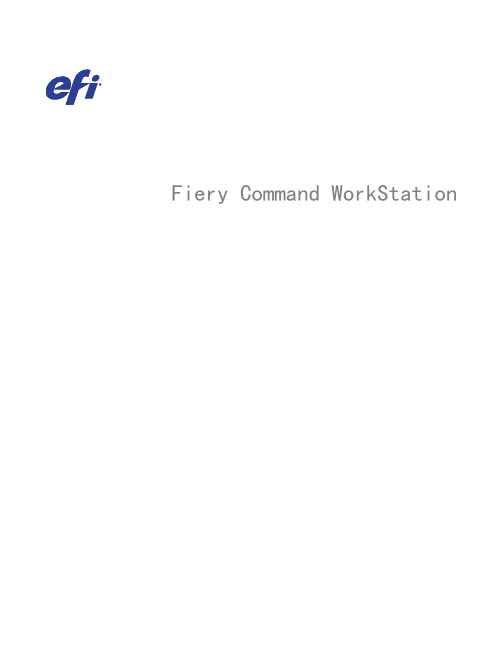
Fiery Command WorkStation© 2015 Electronics For Imaging. 此产品的《法律声明》适用于本出版物中的所有信息。
目录概述 (13)Command WorkStation (13)Command WorkStation 工作空间 (13)作业中心 (14)设备中心 (15)添加和连接 Fiery Server (17)访问级别 (17)连接到 Fiery Server (17)添加并连接到 Fiery Server (17)搜索可用的 Fiery Server (18)退出 Fiery Server (18)更改 Fiery Server 的用户 (18)查看其他 Fiery Server (19)服务器列表 (19)自定义 Command WorkStation (22)设置 Command WorkStation 预置 (22)管理作业中心的列 (23)更改列显示 (23)调整列宽度 (23)重新定义窗格和队列大小 (24)重新定义“正在打印”和“正在处理”队列的大小 (24)重新定义“作业摘要”和“服务器列表”窗格的大小 (24)自定义工具栏 (24)默认工具栏图标 (25)配置 Fiery Server 设定 (26)关于 Configure (26)我使用的是哪个版本的 Configure? (26)查找帮助以及有关 Configure 的其他信息 (26)访问基于 Java 的旧版本 Configure 的帮助 (27)访问基于 HTML 的新版本 Configure 的帮助 (27)查看服务器配置设定 (27)将服务器配置保存为文件 (28)打印“服务器配置”页 (28)访问 Configure (28)从 Command WorkStation 访问 Configure (28)从 WebTools 访问 Configure (29)退出 Configure (29)用户与群组 (29)创建新用户 (30)创建群组 (30)将用户添加到现有群组 (31)创建扫描作业的邮箱 (32)从群组中删除用户 (32)更改用户属性 (32)更改群组权限 (33)删除用户或群组 (33)关于备份和恢复 (34)备份或恢复 Fiery Server 设定 (35)管理 Fiery Central 工作流程 (37)关于 Fiery Central (37)连接或断开 Fiery Central 服务器 (37)Fiery Central 服务器工作空间 (38)查看 Fiery Central 作业 (39)自定义 Fiery Central 作业中心 (40)查看或编辑 Fiery Central 许可证 (40)配置 Fiery Central (41)Fiery Central Manager (42)访问 Fiery Central Manager (42)Fiery Central 打印机群组 (42)备份或恢复 Fiery Central (45)使用 Fiery Central Paper Catalog (46)设置 VDP 文件搜索路径 (47)设置 Digital StoreFront 连接 (47)查看作业 (48)Fiery 预览 (48)查看已假脱机、未经处理的作业 (49)页面视图、印张视图和校对视图 (51)“设定”窗格 (52)打开“校对视图” (53)预览中的工具栏图标 (54)预览光栅图 (54)光栅预览中的工具栏图标 (55)在光栅预览中合并页面 (56)VDP 光栅预览 (56)打印 (59)导入要打印的作业 (59)将作业导入打印队列 (59)从外部 Fiery Server存档导入作业 (60)设置打印选项 (60)查看作业属性 (60)“作业属性”窗口中的作业操作 (61)打印选项类别 (62)作业属性中的 Fiery Impose 模板 (62)预设打印设定 (63)服务器预设 (67)从作业移除光栅数据 (70)打印方法 (70)使用纸盘对齐 (70)样本打印 (71)校样打印 (72)按序打印 (73)设置按序打印 (74)在 Configure 中设置按序打印选项 (74)使用 Quick Doc Merge (75)管理作业 (77)搜索作业 (77)使用筛选视图选项卡搜索作业 (77)过滤作业列表 (78)导出作业列表 (78)将作业移至其他队列 (79)将作业发送至另一台 Fiery Server (80)存档作业 (80)拖放文件管理 (81)Fiery JDF 作业 (82)关于 Fiery JDF 和 JMF (82)Fiery JDF 设置 (82)启用 JDF 提交应用程序 (82)Fiery JDF 工作流程 (83)提交 JDF 作业 (83)显示 Command WorkStation 中的 JDF 列标题 (83)Fiery JDF 作业和虚拟打印机 (83)指定作业的 JDF 设定 (84)“作业信息”选项卡 (84)“运行列表”选项卡 (85)“关闭作业”选项卡 (85)将 JDF 作业纸张添加到 Paper Catalog (86)解决 JDF 作业中的纸张冲突问题 (86)Fiery Dashboard (87)创建 EFI 通行证帐户(免费) (87)登录到 Fiery Dashboard (87)Fiery Dashboard 数据收集 (88)授权数据收集 (88)取消数据收集的授权 (88)管理颜色 (89)彩色打印选项 (89)查看或编辑默认颜色设定 (89)特性档 (95)查看特性档属性 (96)比较特性档色域 (96)导入或导出特性档 (96)创建或删除特性档 (98)编辑特性档设定 (99)编辑特性档内容 (99)打印测试页 (101)校准 (pre-System 10) (102)Calibrator 模式 (103)使用 ColorCal 进行校准 (103)使用 ES-1000 进行校准 (105)使用 Eye-One 进行校准 (106)对多个校准集应用测量值 (107)创建或删除自定义校准集 (107)恢复默认测量值 (108)校准(System 10 和更高版本) (108)校准黑白打印 (109)校准工作流程 (109)启动 Calibrator (109)打印校准页 (110)使用分光光度计测量色块 (110)使用 ColorCal 测量色块 (111)从备用测量仪器导入测量数据 (113)查看测量结果 (114)导出测量数据 (115)重设测量数据 (115)Calibrator 预置 (116)校准设定 (117)自定义 Image Enhance 设定 (120)Image Enhance Visual Editor (121)何时使用 IEVE 或 Image Enhance 打印选项 (122)打开大型作业 (122)预设 (122)调整图像 (122)保存对作业的编辑 (122)启动 Image Enhance Visual Editor (123)使用预设 (123)打开大型作业 (124)调整色调 (124)调整颜色 (125)调整清晰度 (126)校正红眼 (127)专色 (127)专色群组和定义 (127)更改专色或颜色组的顺序 (128)查找专色 (129)编辑专色 (129)优化专色 (129)创建、重命名或删除专色或颜色群组 (130)导入和导出自定义颜色群组 (131)查看颜色群组的色域 (131)色版页和色版书 (132)打印专色色板页或色板书 (132)测量和导入专色值 (133)替换颜色 (134)二色打印映射 (135)管理服务器资源 (137)虚拟打印机 (137)创建、编辑或复制虚拟打印机 (137)管理虚拟打印机 (138)从 Windows 打印到虚拟打印机 (139)从 Mac OS 打印到虚拟打印机 (139)Paper Catalog (140)从 Paper Catalog 选择纸张 (141)设置 Paper Catalog (142)管理 Paper Catalog 数据库 (147)纸张属性 (149)常见纸张属性 (149)纸盘关联 (157)纸盘关联显示 (158)将纸张分配给纸盘 (158)智能纸张 (159)监控纸盘中的纸张状态 (161)更改列显示 (161)VDP 资源 (162)管理 FreeForm 主文页 (162)备份 VDP 资源 (163)恢复 VDP 资源 (163)查看并删除全局资源 (164)字体 (164)备份和恢复字体 (165)查看用户和群组权限 (165)访问用户和群组 (166)查看用户和群组权限的详细信息 (166)比较权限 (166)查看或添加群组 (166)访问群组 (167)添加群组 (167)使用作业日志 (167)查看作业日志 (168)打印作业日志 (168)导出作业日志的内容 (168)导出和/或清空作业日志的内容 (169)印刷制版工具 (170)Fiery Graphic Arts 的功能 (170)Fiery Graphic Arts Package (Premium Edition) (170)Fiery Productivity Package (170)控制栏 (171)页面大小和控制栏(FS100/100Pro 或较早版本) (172)默认情况下,在每页打印控制栏 (172)查看和编辑控制栏 (172)创建自定义或重复的控制栏 (173)导出、导入或删除自定义控制栏 (173)恢复出厂默认控制栏设定 (174)陷印 (174)设置所有作业的自动陷印 (174)指定陷印宽度 (175)指定陷印颜色减少 (175)指定陷印形状 (175)指定陷印对象类型 (175)进度 (176)查看或编辑进度设定 (176)校样半色调模拟 (176)查看或编辑自定义半色调网屏 (177)纸色模拟白点编辑 (177)编辑纸色模拟白点值 (178)配置和运行预检 (179)ImageViewer (179)启动 ImageViewer (180)调整图像预览 (180)调整图像的大小 (181)查看图像中的颜色值 (181)显示分色 (181)使用曲线编辑颜色响应或灰度响应 (182)使用颜色轮编辑颜色 (183)通过图像编辑灰度响应曲线 (183)将颜色编辑应用于一个或所有页面 (183)通过本地文件应用颜色编辑 (184)通过服务器预设应用颜色编辑 (184)应用 Curve2/Curve3 文件的颜色曲线 (185)应用灰度响应曲线编辑 (185)打印含编辑内容的作业 (186)将软校样导出为 PDF 格式 (186)比较显示器特性档和输出特性档 (187)在 Fiery Server 上安装当前编辑 (187)在 Fiery Server 上恢复出厂默认响应曲线 (188)设置 ImageViewer 预置 (188)Booklet Maker (189)Booklet Maker 拼版 (189)关于 Booklet Maker 和 Fiery Impose (189)访问 Booklet Maker (189)从打印机驱动程序 访问 Booklet Maker (190)在 Command WorkStation 中访问 Booklet Maker (190)创建小册子 (190)从 Booklet Maker 窗口创建小册子 (190)从 Booklet Maker 向导创建小册子 (191)小册子类型 (192)鞍式装订 (193)套叠式鞍式装订 (194)胶装 (195)一合一 胶装 (196)纸张大小 (197)缩小文档页面大小以适合所选的纸张大小 (198)“缩小至适合”选项 (199)页面对齐 (203)对齐页面 (203)页面对齐和装订线 (206)爬移补偿 (208)采用一合一胶装的混合纸张 (208)在 Booklet Maker 中指定混合纸张设定 (209)在混合纸张中浏览作业 (210)以页面形式查看作业的版面 (210)以印张形式查看作业的版面 (210)Booklet Maker 混合纸张限制 (211)添加 封面 (211)在应用程序中更改文档大小 (212)更改测量单位 (212)预览小册子 (213)小册子工作流程示例 (213)打印胶装小册子 (213)打印鞍式装订小册子 (213)打印套叠式鞍式装订小册子 (214)Booklet Maker 限制 (214)Booklet Maker 词汇表 (215)索引 (219)概述Command WorkStationCommand WorkStation 是 Fiery Server的打印作业管理界面。
工程之星3.0使用手册

§5.2 点测量 ...................................................................................................... 69
§3.4 校正向导.................................................................................................. 34
§ 3.4.1 基准站架在已知点校正...................................................................................34 § 3.4.2 基准站架在未知点校正(直接校正) ............................................................35 § 3.4.3 基准站架在未知点校正(先采点再校正) ....................................................37
§5.5 PPK 测量 ...................................................................................................75
§4.6 差分设置 .................................................................................................. 56
大洋非线性编辑系统V36使用分析说明书(可编辑)

字幕项目文件字幕项目文件,是大洋的D3-Edit 3系统中的普通字幕文件,可以实现标题字、多边形、图片、标版、动画等各种常用图文物件,也是最常用的字幕文件格式。
6.3.1 新建字幕项目新建字幕项目文件,既可以从主菜单中新建,也可以在资源管理器空白处的右键菜单中新建,我们分别加以介绍。
方法一:从系统主菜单中新建选择系统主菜单的字幕--项目,弹出新建素材窗口。
方法二:从资源管理器空白处右键菜单新建在资源管理器中,当前主项目的任一文件夹的空白处点击右键,选择右键菜单的新建--XCG项目素材,弹出新建素材窗口。
在素材名处输入新建的字幕素材的名字。
如果不输入,将使用系统给出的默认名字。
在文件夹处,通过后面的浏览按钮选择字幕素材将要保存在哪个文件夹下。
默认情况下是保存在当前项目的根目录下。
还可以在描述处输入此素材的附加信息。
点击确定按钮。
这样,我们就完成了新建字幕项目的操作,进入到字幕创作的界面中字幕窗口中,除去菜单、工具栏之外,界面上还可以分为:图元按钮、预监窗口、时码轨窗口、属性框等几大部分。
6.3.2 字幕项目中的物件在字幕界面的右上角,是字幕软件的物件。
物件(图元),是大洋D3-Edit 3中最基本的字幕构成;字幕项目文件,就是由一个或者多个图元所构成的。
1 二维物件D3-Edit 3中的物件可以分为二维物件和三维物件两大类,这一节中我们先介绍二维物件。
二维物件包括以下几种类型:标题字:制作普通的边缘规则文字。
艺术字:制作边缘非规则的艺术型文字。
多边形:制作矩形、三角形、四角星、五角星、箭头等各种多边形。
椭圆:制作椭圆、弓形、扇形等各种形状。
图片:引用外部图片文件。
动画:引用外部动画文件。
曲线:通过关键点绘制曲线(点击右键结束绘制)手绘曲线:通过鼠标移动生成曲线。
标版:标版是多个二维物件的组合。
滚屏:一种特殊的字幕文件,具体请参见6.4节。
唱词:一种特殊的字幕文件,具体请参见6.5节。
使用方法:选择要制作的物件图标。
五星软件的操作步骤
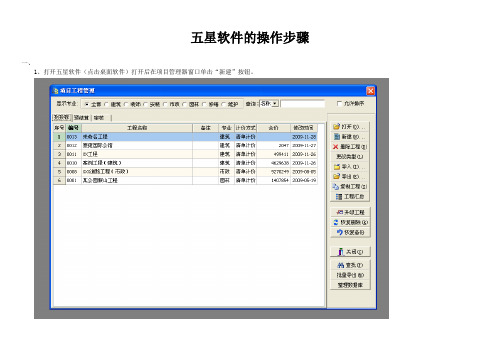
五星软件的操作步骤一、1、打开五星软件(点击桌面软件)打开后在项目管理器窗口单击“新建”按钮。
2、在“新建”窗口编辑工程信息(输入工程名称编号类别调整计价建筑面积人工调整措施费用)”3、进入工程计价主窗口在主窗口左边窗口左上角处有。
单项工程:整个项目总工程单位工程:单栋房子工程、分布分项工程:单栋房子的主体工程5、右击左边窗口左上角的“单位工程”可在窗口中新建一个“分部分项工程”二、1、单击左边窗口左上角“单项工程”后,在右窗口左上角出现几个菜单。
(1)“工程概况”:进入后可进行工程概况的详细编辑,编辑好后点击“保存”(2)“单项工程费汇总”:进入后可查看单项工程的总造价和其他单项工程的合价及费用。
(3)“单项工程人材机”:进入后包括所有单位工程、分部分项工程中的人工费、材料费、机械费的综合单价全部规划到这个菜单中,可查看。
(4)“经济指标”:进入后可以修改“结构质式”“建筑面积”及可查看所有的费用造价和材料分析。
2、单击左边窗口左上角“单位工程”(建筑工程)后,在右窗口左上角出现几个菜单。
(1)“单位工程费汇总”:可以查看分部分项工程的所有项目清单,还可以对工程汇总审核金额表格进行增加或删除,必应用于所有工程,并可以“导入”“导出”,还可以“重置”修改过的资料为默认的。
(2)“单位工程分部造价汇总”:可以查看分部分项工程的项目的金额及措施费、规费、税金等金额。
3)“报表打印”:可以对所有报表进行打印,预览,导出EXCEL,还可以对“报表打印方案”、“报表格式”进行调查,其他功能可以进入报表进行查看。
3、单击左边窗口左上角“分部分项工程”(一般土建)后,在右窗口左上角出现几个菜单。
(1)“单项工程费汇总”:进入后可查看单项工程的总造价和其他单项工程的合价及费用。
(2)“分部分项工程清单”:进入后可以实现“套清单”“套定额(综合明细表)”“增加工料机(工料机调整)”(3)“措施项目清单”:可以对临时用的材料、机械、模板等进行“套清单”“套定额”(4)“其他项目清单”:可以对其他的项目清单进行增加或修改(5)“规费”:可以查看对所有分部分项工程项目下的人工费、保险费、测定费把这些项目总结到这个菜单中,还可以进行工程排污费的调整。
剪辑软件操作手册

剪辑软件操作手册1. 概述剪辑软件是一种强大的工具,用于编辑和处理视频素材。
本操作手册将为您提供详细的指导,并教您如何正确使用剪辑软件完成各种编辑任务。
2. 界面介绍2.1 主界面剪辑软件的主界面通常由几个主要区域组成,包括时间轴、预览窗口、媒体库以及各种工具栏。
熟悉界面布局对于高效地操作软件至关重要。
2.2 时间轴时间轴是剪辑软件的核心组成部分,它允许您以时间为基准对视频进行剪切、合并和调整。
您可以在时间轴上添加视频、音频和特效,并对其进行编辑。
2.3 预览窗口预览窗口允许您实时观看您正在编辑的视频素材。
在编辑过程中,您可以随时播放、暂停和倒带视频,以便更好地控制和调整剪辑效果。
2.4 媒体库媒体库是存放您的视频、音频和图像素材的地方。
您可以通过浏览文件夹或导入素材来管理媒体库中的内容。
确保素材的正确组织和命名,以便在编辑过程中轻松找到所需的素材。
2.5 工具栏剪辑软件通常提供一系列工具,用于剪辑、调整和处理视频。
这些工具包括剪切、复制、粘贴、调整视频速度、添加过渡效果等。
熟悉这些工具的使用方法可以帮助您更好地完成编辑任务。
3. 基本操作3.1 导入素材首先,您需要将需要编辑的素材导入到剪辑软件的媒体库中。
通过点击“导入”按钮或拖拽文件到媒体库中,您可以轻松将素材添加到项目中。
3.2 创建新项目在导入好素材后,您需要创建一个新的项目来存储和组织这些素材。
选择“新建项目”选项,并根据提示输入项目名称和设置项目参数,如分辨率和帧率。
3.3 剪辑和调整在时间轴上选择素材后,您可以使用剪辑工具对视频进行剪切、复制和粘贴操作。
通过拖动视频素材,您还可以调整它们在时间轴上的顺序和时长。
3.4 添加特效和过渡效果剪辑软件通常提供丰富的特效和过渡效果供您选择。
您可以通过在时间轴上选择素材并点击“添加特效”或“添加过渡”按钮来应用这些效果。
3.5 音频编辑剪辑软件不仅可以编辑视频,还可以对音频进行处理。
您可以调整音频的音量、剪切和合并音频片段,甚至添加背景音乐和音效。
编辑星操作手册

欢迎使用编辑星视频编辑软件 *
无论是您结婚的甜蜜时刻、宝贝成长的精彩瞬间、旅游中的奇险镜头、生日派对中的浓浓友情、毕业典礼..
等美好时刻,都可通过编辑星制作出创意无限充满欢乐的家庭影片。
. 编辑星视频编辑软件简介:
编辑星是北京友维科软件科技有限公司最新开发的视频编辑制作软件,我们的视频软件可帮助您逐步截取、
11.形象水印功20p和1080p)高清格式。
※根据不同的电脑环境,有时不能读取特定格式的多媒体文件。如果不能读取多媒体文件,有可能是您没
有安装解码器。
. 系统要求
为了使编辑星视频编辑软件发挥最佳性能,推荐使用编辑星建议的电脑系统规格。
. 最低系统要求
用。
在使用编辑星中遇到任何问题或者有更好的创意,欢迎访问我公司网站,并在
Q/A上留言。
友维科为给用户提供更便捷的视频编辑软件而全力以赴。
谢谢!
. 编辑星视频编辑软件的基本功能及特点:
1.可轻松剪辑视频、音频。用鼠标可轻松的完成项目文件的拖拽、粘贴、缩放、移动。
2.影像效果、文字效果、背景音乐的重叠功能可自由整编各种视频。
3. 内存:2 GB以上。
. 支持的输入输出规格
1.支持多种格式的输入:
- 视频:WMV, 3GP, AVI, FLV, MOV, MP4, RM, RMVB, ASF, MKV等
- 图片:BMP, GIF, JPG, PNG
- 音频:MP3, WMA
2.输出格式为: WMV, MP4(H.264)
1.处理器要求:Pentium4 - 3.7GHz ,或 AMD Dual Core 2.0-GHz 。
2.操作系统:Microsoft Windows 7(32 位或 64 位版本)、Windows Vista SP1 和 SP2(32 位或 64 位
编辑星电脑版

编辑星电脑版编辑星是一款功能强大的、大众化的的实用视频编辑软件,软件支持本地视频、音频、图片、字幕文件、各式效果的导入,视频剪辑、转场、特效、重叠等功能的操作技术支持,录音、屏幕录制、屏幕截取、弹幕制作、片头片尾制作等强大功能一概俱全;软件内含视频编辑素材,只需观看即可轻松学会,软件使用非常简单,功能强大;编辑星可以帮助用户从视频的录制、编辑、配音、搭配字幕、写入片头片尾、加入各种特效到视频发布所有的功能技术支持,可以说是视频由一而终的全功能软件!赶快下载使用吧!功能介绍1、软件支持录音功能,录制的音频可以在软件中进行使用2、支持捕获功能,支持对窗口大小进行自定义3、支持屏幕捕获功能,屏幕捕获功能是指录制全屏模式4、支持截屏功能,指定窗口大小或自定义截图5、支持涂鸦功能,对视频编辑进行涂鸦6、支持添加多个编辑文件进行编辑7、支持选择多样的转场效果8、支持添加摄像效果,自由选择添加9、支持添加文字编辑弹幕,自定义设置文字弹幕10、支持添加自定义的片头片尾字幕11、支持多轨道编辑视频12、支持视频剪辑功能13、支持视频的截取功能14、支持视频的剪切功能15、支持制作视频时去水印功能16、支持添加效果进行收集17、支持上传视频到头条短视频官网中软件特色1、支持形象水印功能,可随意插入自己的专属logo2、支持常用效果文件保存功能3、轻松制作并美化视频4、自带摄像捕捉功能且支持自拍,可以轻松制作并美化您的演讲视频,才艺展示等5、画面录制灵活有趣,多种录制格式随意选择6、点击“启动捕获”就可以把目标操作区域上操作过程录制成视频文件7、转换灵活多变,格式各样的转场效果任意选择8、除11种MV滤镜效果可以自由组合成2000余种原创效果外,还支持各种转场效果9、轻松下载和导入编辑星网上商城的各种素材,包括相框、图片、动画、静态背景、动态背景、背景音乐,音效10、专业的文字编辑功能,包括片头片尾、字幕、标题11、快速修改项目文件的各种属性12、插入图画的轻松编辑,用鼠标轻松调整大小,位置及透明度,也可以旋转安装方法1、解压软件压缩包,点击.exe文件打开进行安装2、选择软件安装位置文件夹,点击next按钮即可3、安装准备,点击Install按钮即可4、耐心等待软件安装过程5、安装成功,点击Finish按钮即可退出安装向导使用说明1、安装完成时点击Finish按钮或点击桌面快捷方式图标直接打开软件2、添加视频,点击读取按钮即可进入到添加视频界面进行视频的添加功能3、选中编辑的文件,点击对应的视频即可选中进行编辑4、添加转场效果,点击转场效果按钮即可进行选择添加5、添加摄像效果,点击摄像效果按钮即可进行选择添加6、文字编辑效果,点击文字编辑按钮即可进行设置添加7、片头片尾设置,点击片头片尾按钮即可进行设置添加8、录音功能,点击录音按钮即可开始录音并添加到视频编辑中进行使用9、将对应的文件拖拽到指定的轨道栏即可进行设置10、保存编辑完成的视频,点击保存按钮即可进行保存11、上传视频,点击免新手期发视频即可进行视频的上传功能支持格式支持多种格式的输入:视频:WMV, 3GP, AVI, FLV, MOV, MP4, RM, RMVB, ASF, MKV 等图片:BMP, GIF, JPG, PNG音频:MP3, WMA输出格式为: WMV、 MP4、AVI、MOV、RMVB、FL。
培训教材002UnixVi编辑器使用手册

培训教材002UnixVi编辑器使用手册创昱达培训中心培训教材UNIX Vi编辑器使用手册2007年7月,V 2.00福州创昱达信息技术目录一、UNIX VI编辑器概述 (4)1.1、UNIX编辑器概述 (4)二、VI编辑器入门 (5)2.1、进入VI (5)2.2、两种模式 (5)2.3、退出VI (5)2.4、差不多编辑 (6)2.5、光标移动指令 (6)一、UNIX Vi编辑器概述建议:本文是针对初学Unix Vi编辑器的职员的,而文后所付的详尽的命令表也可作为差不多熟练使用vi的职员的参考之用。
1.1、UNIX编辑器概述编辑器是使用运算机的重要工具之一,在各种操作系统中,编辑器差不多上必不可少的部件。
Unix及其相似的操作系统系列中,为方便各种用户在各个不同的环境中使用,提供了一系列的ex编辑器,包括ex、edit、ed 和vi。
其中ex、edit、ed差不多上行编辑器,现在已专门少有人使用,Unix提供他们的缘故是考虑到满足各种用户专门是某些终端用户的需要。
值得庆幸的是,Unix提供了全屏幕的Vi编辑器,这使我们的工作轻松许多。
许多DOS用户埋怨Vi编辑器不象DOS下的编辑器如edit那么好用,这是因为Vi考虑到各种用户的需要,没有使用某些通用的编辑键(在各个不同的终端机上他们的定义是不同的,在某些终端机上甚至没有这些键)。
而是采纳状态切换的方法,但这只是适应的问题,一旦你熟练的使用上了vi你就会觉得它事实上也专门好用。
尽管Vi采纳了状态切换的方法,但电脑的硬件及操作系统多种多样,某些电脑的键盘上没有特定的几个功能键!那麽不就有某些功能不能用了?那个问题在Unix 系统上也一样,几乎各大电脑厂商都有自己的Unix 系统,而vi 的操作方法也会随之有点出入。
那个地点我们采纳PC 的键盘来说明vi 的操作,但在具体的环境中还要参考相应的资料,这一点是值得注意的。
二、Vi编辑器入门2.1、进入vi在系统提示字符(如$、#)下敲入:vi <档案名称>vi 能够自动帮你载入所要编辑的文件或是开启一个新文件(假如该文件不存在或缺少文件名)。
最强视频编辑教程之编辑星功能大全菜单演示

最强视频编辑教程之编辑星功能大全菜单演示编辑星软件打开后主要可以分为两大部分。
功能部分(资源栏部分)和效果实现部分(轨道栏部分)。
功能部分主要提供了素材的导入(包括视频、图片、背景音乐)、各种文字和图片添加效果(想要在视频中额外加入你想要表达的文字、图片)、视频编辑效果(主要是在视频的转场和视频本身想要的一些效果,比如怀旧效果、加马赛克等)。
效果实现部分与功能部分相对应,选择好想要的功能效果后,必须把这些功能和效果与原本的视频联系起来,这些在轨道栏部分来操作实现。
在介绍功能部分和效果实现部分之前,先介绍一下最上方的三个按钮。
“读取”、“保存”和“环境设定”。
“读取”主要是导入视频、图片和背景音乐。
“保存”是在所有的视频编辑都完成之后点击保存。
会有提示你选择保存在哪里以及视频的分辨率大小等。
“环境设定”主要是可以控制一些添加效果的播放时间,比如片头片尾默认是10秒钟,如果觉得太长,可以在此处设置你认为合适的时间。
“环境设定”中正版的编辑星软件还可以去掉和添加自己想要的logo。
下面就来对应介绍功能部分和效果实现部分。
功能部分主要有五个竖排大的按钮。
每个竖排大按钮分别有不同的横排小按钮。
下面来一一介绍。
第一个要介绍的是:“编辑文件”菜单,在这个菜单里面有三个菜单,分别是“视频”、“图片”、“背景音乐”。
它们分别代表的是视频导入后的位置、图片导入后的位置、背景音乐导入后的位置。
点击“读取”,找到存放视频的位置,可以添加一个或多个视频。
用同样的方法可以导入图片和背景音乐。
(图片一般单独制作,比如出去游玩的多张图片,可以制作成一个简单的视频。
)那么如何来编辑已读取的视频素材呢?这就需要对应到轨道栏部分来实现了。
与“编辑文件”菜单相对应的是轨道栏的第一栏。
按住左键,把视频一一拖入轨道栏的第一栏。
如下图:上图中添加了4个短的视频,可以做成一个相对长的视频。
第二个介绍“片头片尾”菜单,分别有“片头”和“片尾”两个菜单。
《编辑助手》软件使用说明
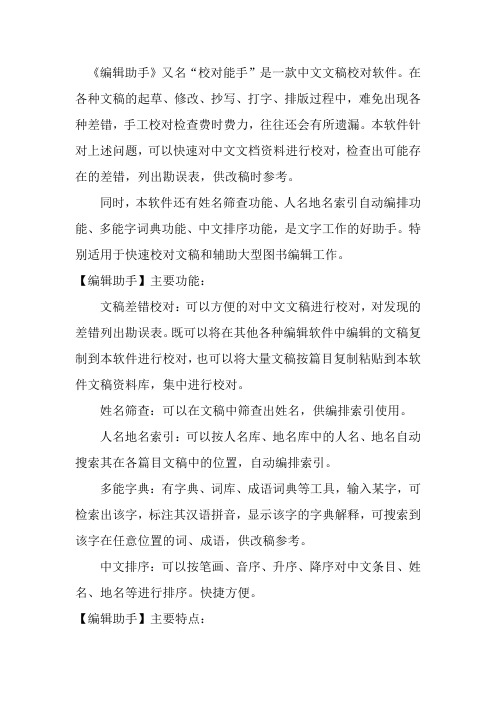
《编辑助手》又名“校对能手”是一款中文文稿校对软件。
在各种文稿的起草、修改、抄写、打字、排版过程中,难免出现各种差错,手工校对检查费时费力,往往还会有所遗漏。
本软件针对上述问题,可以快速对中文文档资料进行校对,检查出可能存在的差错,列出勘误表,供改稿时参考。
同时,本软件还有姓名筛查功能、人名地名索引自动编排功能、多能字词典功能、中文排序功能,是文字工作的好助手。
特别适用于快速校对文稿和辅助大型图书编辑工作。
【编辑助手】主要功能:文稿差错校对:可以方便的对中文文稿进行校对,对发现的差错列出勘误表。
既可以将在其他各种编辑软件中编辑的文稿复制到本软件进行校对,也可以将大量文稿按篇目复制粘贴到本软件文稿资料库,集中进行校对。
姓名筛查:可以在文稿中筛查出姓名,供编排索引使用。
人名地名索引:可以按人名库、地名库中的人名、地名自动搜索其在各篇目文稿中的位置,自动编排索引。
多能字典:有字典、词库、成语词典等工具,输入某字,可检索出该字,标注其汉语拼音,显示该字的字典解释,可搜索到该字在任意位置的词、成语,供改稿参考。
中文排序:可以按笔画、音序、升序、降序对中文条目、姓名、地名等进行排序。
快捷方便。
【编辑助手】主要特点:自我积累提高:本软件的主要功能具有自动学习提高的特性,随着使用次数的增加,速度和质量均会提高。
例如文稿校对功能,初次使用校对万字文稿约需1-2分钟(慢速档),而文稿经机器校对和手工校对无误定稿后,可以作为范文存入机器中,以后校对类似文稿,时间仅需原来的三分之一到五分之一。
又如在文稿中筛查姓名的功能,开始可能筛查出许多莫名其妙的含姓字串,作为姓名报告出来,手工将姓名保存后,将非姓名字串也保存一下,以后筛查姓名误报就会越来越少。
使用非常方便:可以无师自通。
在屏幕的最下一行,有适时的提示信息。
在使用中如有疑问,点击右键,屏幕上立即显示相应的帮助信息。
使用中出现疑难问题,可以加软件作者QQ448901701,及时帮你解决问题。
北极星手簿操作手册

操作手册
二〇一五年三月
第一章
北极星是一款在商业和轻工业方面用于实时数据计算的掌中电脑,操作系统为微软公司的Windows Mobile,并可以扩展为其它用途。
基本指标
IP54级防水
抗1.2m跌落
1G闪存,256M内存
CPU:624MHZ Marvell PXA310
操作系统:Microsoft WindowsMobile
2.2
注意:如果你在用座充或者外部电源时,可以在手簿中安放没有充电的电池。
开机
按住电源键几秒钟之后,当指示灯闪蓝光时,将开机。
开机后屏幕将依次出现微软的Windows Mobile标志。
注意:如果手簿已经在使用,而只是在中途被关机(关闭屏幕),任意点击屏幕,将唤醒屏幕,出现你之前运行的界面。
关机
按住电源键几秒钟之后,指示灯光闭,将关机。
设置
进行蓝牙搜索和匹配操作。
设置按键与点击屏幕的声音和音量选项。
查看电池电量及待机时间。
进行无线网络连接或与PC同步连接
4.6
短距离的无线蓝牙通讯设施,可供具有蓝牙功能的各种设备之间进行无线信息交换。
从开始屏幕的(设置)→(蓝牙)中打开。在(模式)选项卡中打开蓝牙功能后,在(设备)选项卡中点击(添加新设备),搜索列表中将列出周围的蓝牙设备。如下图所示:
<TAB>键
<TAB>键为切换键,可以使光标移动到右边的下一项。
<ESC>键
一般地,这个键是用来关闭正在运行的窗口,返回的上个窗口的快捷键。
<--->键
此键是用来在两个字符间插入空格的键。
功能键<F1>至<F6>
EDIT_MAX_7操作手册1
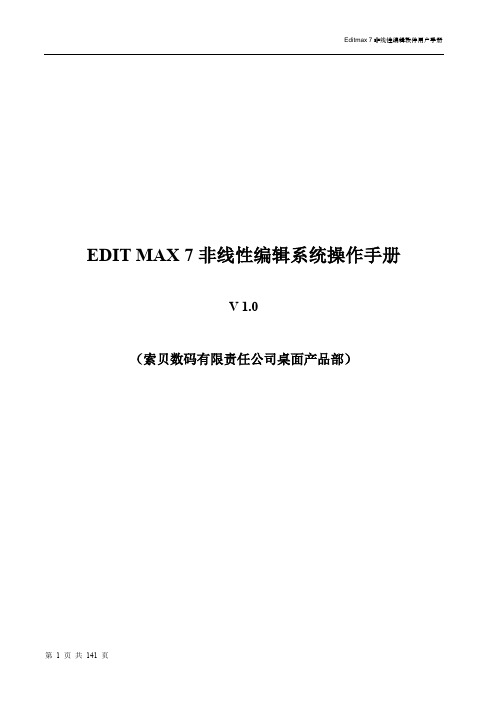
EDIT MAX 7非线性编辑系统操作手册V 1.0(索贝数码有限责任公司桌面产品部)前言第一章快速上手第二章桌面和资源管理器第一节E7编辑系统桌面1-1.回收站1-2.我的历史1-3.系统设置1-3-1.硬件配置1-3-2.用户设置1-3-3.快捷键设置1-3-4.自定义按钮设置1-3-5.I/O设置1-4.窗口工具1-5.特技工具1-6.SFX(超级效果库)1-6.浮动工具栏第二节资源管理器2-1.窗口工具栏2-1-1.公共素材2-1-2.用户模板2-1-3.当前项目2-1-4.系统预制2-1-5.回收站2-2.资源显示栏功能键详解第三节资源的引入引出3-1.引入/引出素材3-2.引入/引出节目3-3.引入/引出特技模板3-4.引入/引出字幕模板3-5.引入/引出预制3-6.引入/引出项目第三章素材采集和导入第一节素材采集1-1.素材采集前的准备工作1-2.采单帧1-3.手动采集1-4.遥控采集1-5.批采集1-6.i-Link采集1-7.CD音频的获取1-8.MP3音频素材的获取第二节素材导入2-1.导入素材2-2.导入图片序列2-3.快速导入素材第四章素材编辑第一节素材编辑窗口1-1.打开素材编辑窗口1-2.素材编辑窗口的操作1-2-1.编辑窗口的基本功能1-2-2.素材编辑窗口扩展功能第二节素材的自动场景识别第五章时间线编辑第一节时间线窗口1-1.时间线窗口工具介绍1-2. 时间线回放窗口第二节时间线编辑2-1 时间线基本编辑操作2-1-1.向时间线拖放素材2-1-2.对素材添加特技和字幕2-1-3.时间线显示模式操作2-1-4.时间线上高标清素材混编的输出适配2-2 时间线高级编辑操作2-2-1.节目合成模式2-2-2.时间线上入出点间加特技2-2-3.时间线插入方式下联动功能2-2-4.时间线键轨道的应用2-2-5.时间线容器的操作2-2-6.TRIMMING编辑2-2-7.快慢动作和静帧的制作第六章特技编辑第一节特技功能介绍和基本操作1-1.对素材添加特技1-2.参数调整窗口1-3.E7特技的分类第二节特技实例操作2-1.遮罩的制作2-2.新颜色校正2-2-1.控件调节2-2-2.色度盘调节2-2-3.二阶调色2-3.粒子特技2-4.三维空间模型特技(变形动画)2-5.三维模型转场2-6.多窗口(电视墙)特技2-7.外挂特技插件的使用2-8.背景特技的使用第三节特技工具的使用第四节SFX工具(超级效果器)第七章音频编辑第一节调整音量输出1-1.时间线上直接调整音量大小1-1-1.调整Gain输出1-1-2.调整Mix输出1-2.调音台操作第二节E7的音频特技第三节配音操作第八章图文字幕编辑和制作第一节字幕对象的添加和调整1-1.字幕对象的添加1-2.字幕制作窗口第二节字幕实例制作2-1.标题字的制作2-2.唱词制作2-3.滚屏字幕的制作2-4.时钟字幕的制作2-5.艺术字的制作2-6.动画字幕的制作2-7.字幕容器2-8.特殊材质字幕对象的制作2-9.字幕模板的制作和保存第三节字幕特技3-1.字幕滤镜特技3-2.字幕的体积光特效3-3.文本特技第九章节目合成与输出第一节节目合成1-1.素材生成1-2.输出到文件1-3.输出单帧文件1-4.批量生成第二节节目输出下载2-1.下载前的准备工作2-1-1.下载PAL制节目2-1-2.下载高清节目2-2.手动下载2-3.遥控下载第十章SONY蓝光设备的使用第一节上载光盘素材1-1.连接蓝光设备1-2.上载光盘素材1-2-1.在资源管理器中上载1-2-2.在时间线上载1-2-3.通过上载中心上载蓝光素材1-2-4.高质量素材的自动上载第二节蓝光下载1-1.蓝光素材下载1-2.蓝光节目合成下载1-3.蓝光EDL下载1-4.蓝光PGM下载前言感谢您使用索贝公司的Editmax7非线性编辑系统。
- 1、下载文档前请自行甄别文档内容的完整性,平台不提供额外的编辑、内容补充、找答案等附加服务。
- 2、"仅部分预览"的文档,不可在线预览部分如存在完整性等问题,可反馈申请退款(可完整预览的文档不适用该条件!)。
- 3、如文档侵犯您的权益,请联系客服反馈,我们会尽快为您处理(人工客服工作时间:9:00-18:30)。
.设置参数选择
[环境设定]确定了在预览项目文件时各种效果在项目中的播放时间,要修改这些设置,请单击[环境设定]。
选择[环境设定]窗口中相应的设置选项并点击[保存]。
环境设定.png
.添加素材
单击[读取],在打开的窗口中选择素材,读取的素材都会在编辑文件库中显示。
.建议系统规格
1.处理器:Intel Core2 Duo 2.0-GHz,或AMD Dual Core 2.4-GHz以上。
2.操作系统:Windows 7(32位或64位版本)、Windows Vista SP1和SP2(32位或64位版本)
或Windows XP SP3作为操作系统。
3.内存:2 GB以上。
(3).安装结束时,编辑星会提醒是否安装K-Lite Codec Pack解码器,如果您的电脑上没有安装解码器,
请根据提示下载安装解码器(请选择K-Lite Codec Pack Full版本)。
2.编辑星的卸载
编辑星视频编辑软件提供两种卸载方式
(1).在Windows中点击开始-设置-控制面板。
(2).在控制面板-添加/删除程序,选择编辑星-点击删除,即可自动卸载编辑星视频编辑软件。
关闭1.png
12.在轨道栏上选择素材点击鼠标右键,会打开素材的属性对话框,在这里可以快速修改设定。
轨道栏.png
.效果库
编辑星目前提供30多种的转换效果、100多种的影像效果、文字效果库、片头/片尾效果库,如需更多的
效果,请访问编辑星网站()获取更多资讯。
.转场效果库
在资源栏右侧的窗口中,展示了编辑星所提供的30多种免费使用的转换效果,如图所示:
3.编辑文件轨:包含视频、图片。
4.转场效果轨:包含所添加的转场。
5.影像效果轨:包含所添加的FX等效果。
6.文字轨:包含所有的字幕、标题、话框。
7.音乐轨:包含背景音乐。
8.保存:保存正在编辑的项目文件。
9.缩小时间轴:缩小时间刻度线。
10.放大时间轴:放大时间刻度线。
11.效果应用和取消,点击 当按钮变成 时所应用的效果,会在轨道栏上继续显示,但不会被应用。效果的应用和取消.png
经常保存项目可避免文件意外丢失。
剪辑视频*
编辑星视频编辑软件Байду номын сангаас供2种非常方便的影像剪辑方式,在预览窗口和轨道栏中可以进行视频、音乐文件的区间剪裁操作。
.从播放窗口剪辑
1.在预览窗口中选择裁剪起点和终点(起点、终点、影像裁剪按钮只有在视频和背景音乐状态下激活)。
预览窗口剪辑视频.png
2.滑动时间刻度按钮,选择区间后,按[影音剪辑],就会在原本视频或音乐右侧依次生成剪辑的视频和音
片头,提供4种片头字幕进入的方式。可以修改字体的大小,颜色等。
片头.png
片尾,提供4种片尾字幕退出的方式。可以修改字体的大小,颜色等。
片尾.png
.效果收集栏
用户可以把经常使用的转场效果、影像效果、文字编辑效果、片头/片尾效果通过鼠标拖拽的方式放入效果
收集栏,让视频制作更加便捷。
开始新的视频项目(读取多媒体素材)*
1.处理器要求:Pentium4 - 3.7GHz,或AMD Dual Core 2.0-GHz。
2.操作系统:Microsoft Windows 7(32位或64位版本)、Windows Vista SP1和SP2(32位或64位
版本)或Windows XP SP3作为操作系统。
3.内存:1 GB以上。
标题,在标题面板输入文字,可以选择修改字幕的位置等。
标题字幕库.png
标签,在标签库面板中输入文字,可以选择修改字幕位置、设定文本等。
标签字幕库.png
话框,在话框面板中输入文字,可以修改文字的透明度、颜色等。
话框.png
图画字幕,在图画面板中输入文字,可以修改字体类型和大小等。
图画字幕库.png
.片头/片尾效果库
.导入素材(视频、图片、音乐)
单击[读取],在打开的窗口中选择多媒体文件。
.播放确认
在资源栏中双击导入的素材,可在右侧的预览窗口中观看素材。
.将素材拖入轨道栏
在编辑文件面板中,选择要编辑的素材使用鼠标将素材可拖拽到轨道栏上。在轨道栏上可以用鼠标对素材
和效果调整适用的时间并移动合成(视频/照片不支持合成,但支持音乐合成)。
.影像效果库
在资源栏右侧的窗口中,展示了编辑星所提供上百种的影像效果包括:
FX效果库,免费提供了42种FX效果。
影像效果.png
框架效果库,免费提供了11种效果。可以用鼠标调节效果的透明度,得到想要的效果。
框架效果库.png
动画效果库,免费提供了6种效果,可以用鼠标调节效果的透明度,得到想要的效果。
7.时间刻度:显示视频的时间长度。
可以在预览窗口中检视所编辑的项目文件效果。
预览窗口.png
.轨道栏
轨道栏是显示您的项目中使用的各种素材及效果在视频中的位置,按照编辑文件、转换效果、影像效果、
文字编辑、背景音乐将分成不同的轨道,包括:
1.打开:打开项目文件。
2.时间轴:视频、图片、转场效果、FX效果、音频、文字等文件在时间线上的位置。
.直接观看编辑效果
在预览窗口中可直接观看添加的各种转场效果、影像效果、文字信息及背景音乐。
.保存项目
1.在轨道栏上单击保存 ,选择保存路径,编辑星视频编辑软件项目文件以work文件名保存。保存.png
2.单击菜单中的[保存],单击[正在保存的项目],选择保存路径。
3.使用组合键:[Ctrl+S]保存项目。
.支持的输入输出规格
1.支持多种格式的输入:
-视频:WMV, 3GP, AVI, FLV, MOV, MP4, RM, RMVB, ASF, MKV等
-图片:BMP, GIF, JPG, PNG
-音频:MP3, WMA
2.输出格式为: WMV, MP4(H.264)
.支持HD(720p和1080p)高清格式
欢迎使用编辑星视频编辑软件*
无论是您结婚的甜蜜时刻、宝贝成长的精彩瞬间、旅游中的奇险镜头、生日派对中的浓浓友情、毕业典礼..
等美好时刻,都可通过编辑星制作出创意无限充满欢乐的家庭影片。
.编辑星视频编辑软件简介:
编辑星是北京友维科软件科技有限公司最新开发的视频编辑制作软件,我们的视频软件可帮助您逐步截取、
用。
在使用编辑星中遇到任何问题或者有更好的创意,欢迎访问我公司网站,并在
Q/A上留言。
友维科为给用户提供更便捷的视频编辑软件而全力以赴。
谢谢!
.编辑星视频编辑软件的基本功能及特点:
1.可轻松剪辑视频、音频。用鼠标可轻松的完成项目文件的拖拽、粘贴、缩放、移动。
2.影像效果、文字效果、背景音乐的重叠功能可自由整编各种视频。
3.轨道栏显示了项目中使用的所有的素材、文字、音乐和效果。
4.预览窗口中显示了正在编辑的项目外观。
5.声音录制。
.菜单栏
1.基本菜单
(1).读取:读取多媒体文件视频、图片、音乐。
(2).保存:保存编辑好的文件(保存时可选择格式及规格。)
(3).环境设定:1)确认和更改编辑区内基本设置。
2)采用自定义LOGO。
动画效果库.png
图形效果库,免费提供了6种效果,可以在图形效果面板中修改图形的颜色、指定图形的效果(回转、左
右翻转、上下翻转等),亦可以调节透明度。
图形效果库.png
.文字效果库
在资源栏右侧的窗口中,展示了编辑星所提供的文字效果。
基本字幕,在字幕库面板输入文字,可以选择字体的类型和大小等。
基本字幕库.png
3.可自由插入和重叠背景音乐,轻松编辑背景音乐。
4.采用优化的录音功能。
5.新增各种动画效果(新增互联网网站下载功能)。
6.新增各种背景图框(新增互联网网站下载功能)。
7.新增各种动作效果(新增互联网网站下载功能)。
8.文字背景、符号、图形等各种便捷编辑功能。
9.常用效果文件保存功能。
10.就可编辑的项目文件,编辑星提供各种属性的更改窗口,并可快速修改项目文件的属性。
(4).文字编辑:基本字幕、标题、标签、话框、动作字幕。
(5).片头/片尾:片头、片尾。
资源栏.png
.预览窗口
预览窗口包括:
1.停止:停止播放预览视频。
2.向前:快速播放视频。
3.播放/暂停:播放或者暂停正在预览的视频。
4.向后:快速后退视频。
5.声音:调节预览视频的声音大小。
6.影音剪辑:剪辑指定的视频。
()获取信息。
.了解如何使用应用程序
1.可通过编辑星视频编辑软件提供的[操作指南]来了解。
2.可通过编辑星应用程序窗口中的来了解。 ?.png
3.可通过浏览编辑星网站()获取信息。
.准备进行视频剪辑和编辑
为了确保视频剪辑和编辑顺利进行,以下提示您如何对电脑做最佳的设定。
1.建议您关闭其他的应用程序,以确保电脑资源不被其他程序占用,发挥编辑星最佳性能。
(4).本地资源:可以把本地的素材读取到编辑星。
(5).资源下载:可在本公司网站下载素材。
基本菜单1.png
基本菜单2.png
2.资源栏菜单
(1).编辑文件:打开视频、照片、音乐后,展开便于操作的空间。
(2).转换效果:提供30多种转场效果。
(3).影像效果:FX效果、框架效果、动画效果、图形效果。
图片素材还支持“全部插入”,在资源栏里点击鼠标右键,点击“全部插入”,就可以把资源栏中的图片全
部插入到轨道栏里了。
.预览
